随着科技的不断进步,智能手表已经成为我们日常生活中不可或缺的设备。除了基本的计时、计步功能外,智能手表的个性化设置也越来越受到用户关注。更换壁纸作为一...
2025-08-09 15 方法
随着智能电视和网络视频内容的普及,越来越多的用户习惯了通过机顶盒收看电视节目。但随着设备更新换代或机顶盒服务的停用,如何在机顶盒不再可用时实现投屏功能成为了一个值得探讨的问题。本文将详细介绍在机顶盒无法使用时,如何实现电视与各种设备的投屏连接,并提供实用技巧以满足不同用户的投屏需求。
在机顶盒服务停用后,用户往往仍然希望能够在大屏电视上观看手机、电脑或其他设备上的内容。这不仅是为了享受大屏带来的视觉体验,还因为不少家庭已经习惯了这种观看习惯。掌握在没有机顶盒的情况下进行投屏变得尤为重要。

方法一:使用HDMI线投屏
尽管这种方法不涉及无线连接,但使用HDMI线连接设备进行投屏,依旧是一种简单有效的投屏方式。
1.准备HDMI线:确保你有一根适合的HDMI线,可以连接你的电视与电脑或手机。
2.连接设备:将HDMI线的一端连接到电视的HDMI接口,另一端连接到电脑或手机。
3.设置电视输入源:在电视上切换到相应的HDMI端口作为输入源。
使用HDMI线投屏的优点是稳定,不受其他无线信号干扰,适合需要高质量视频输出的场景。不过,它的局限性也很明显,比如需要特定线材,且连接距离有限。
方法二:通过Wi-Fi网络投屏
在当前的智能家居环境中,Wi-Fi网络的普及使得无线投屏成为更加方便快捷的选择。
适用于智能手机或平板电脑的投屏方法:
1.打开设备的投屏功能:在手机或平板电脑上,通常在“设置”中找到“投屏”、“无线显示”或类似选项。
2.连接到同一Wi-Fi网络:确保你的电视和手机处于同一无线网络环境下。
3.选择电视进行投屏:在手机上选择你的电视设备,开始投屏过程。
适用于电脑的投屏方法:
1.使用Windows10/11自带的投屏功能:在Windows10或11的“设置”中找到“系统”>“投影到这台电脑”,并启用该功能。
2.连接电视与电脑到同一Wi-Fi网络。
3.在电视上选择“投屏”或“设备连接”功能,开始接收来自电脑的投屏信号。
方法三:利用第三方投屏应用
市面上存在多种第三方投屏应用,例如AirPin、Chromecast、AppleTV等,它们能够为用户提供更多样的投屏解决方案。
1.安装投屏应用:在你的手机或电脑上安装对应的应用程序。
2.设置设备:按照应用提示完成设备的设置工作,例如在电视上安装对应的接收软件或硬件。
3.投屏操作:通过应用中的步骤,将内容从手机或电脑投射到电视上。
第三方投屏应用的好处在于其功能多样,可以满足不同场景下的投屏需求,但需要用户对设备进行额外的安装和配置。
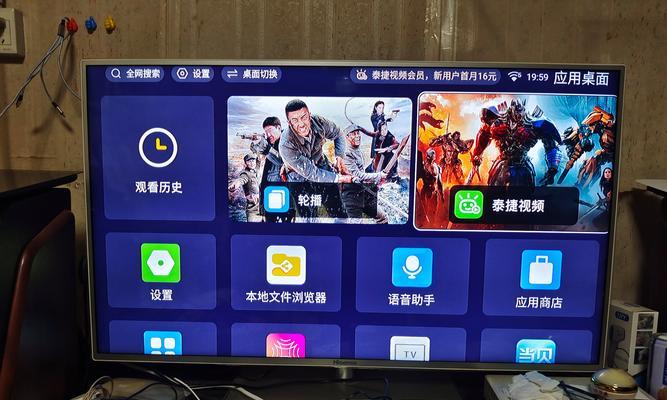
问题1:投屏显示延迟或卡顿
解决方案:检查网络状况,确保无线网络信号稳定。若使用Wi-Fi,可尝试切换至5GHz频段。关闭不必要的后台应用程序和设备,减少网络负担。
问题2:无法识别设备
解决方案:确认所有设备均连接至同一Wi-Fi网络。检查电视和投屏设备是否开启了相应的投屏功能,并且在兼容模式下运行。
问题3:音画不同步
解决方案:调整音视频输出设备的同步设置。对于电脑用户,检查显卡控制面板中的音频设置,并尝试通过HDMI线同时传输音视频。
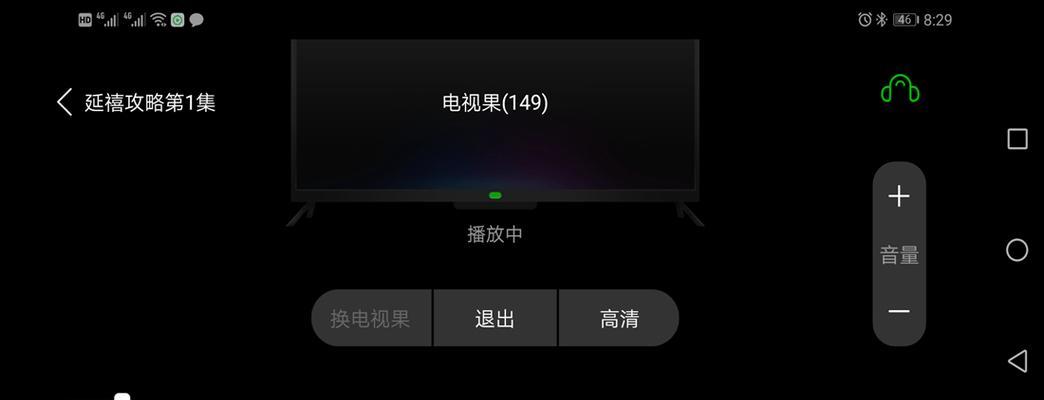
当机顶盒停用,无法再作为连接电视与内容源的桥梁时,用户仍有多种方法可以实现投屏功能。无论是通过HDMI线缆直接连接,还是使用无线Wi-Fi连接,甚至借助第三方投屏应用,每种方法都有其适用场景和优势。重要的是根据自己的具体需求和设备情况,选择最合适的投屏方式。通过本文的介绍,相信你已经对实现机顶盒停用后的电视投屏有了深入的了解,并能轻松在家中享受大屏娱乐体验。
标签: 方法
版权声明:本文内容由互联网用户自发贡献,该文观点仅代表作者本人。本站仅提供信息存储空间服务,不拥有所有权,不承担相关法律责任。如发现本站有涉嫌抄袭侵权/违法违规的内容, 请发送邮件至 3561739510@qq.com 举报,一经查实,本站将立刻删除。
相关文章

随着科技的不断进步,智能手表已经成为我们日常生活中不可或缺的设备。除了基本的计时、计步功能外,智能手表的个性化设置也越来越受到用户关注。更换壁纸作为一...
2025-08-09 15 方法

开篇核心突出在家庭影院系统或是个人音乐播放设置中,低音音响(也称为低音炮或低音扬声器)发挥着至关重要的作用,它能够提供深沉有力的低频音效,使得音乐...
2025-08-08 16 方法

游戏机为我们的生活带来了许多乐趣,无论是独自享受还是与朋友共同游戏,良好的音效都是提升体验的关键因素之一。然而,不同的游戏机音量调节方法可能有所不同,...
2025-08-08 23 方法

在足球模拟类游戏的世界中,Switch足球FC24(虚构游戏名)以其高度的拟真度和流畅的操作体验吸引了众多球迷和玩家。对于新手来说,掌握基本的操作方法...
2025-08-07 18 方法

当我们在探索智能穿戴设备的世界时,sae智能手环手表以其精致的外观和强大的功能受到许多用户的喜爱。但如何正确为这款设备充电,以确保它的最佳性能和长期使...
2025-08-07 18 方法

随着便携屏技术的成熟和普及,越来越多的玩家希望通过便携屏来扩展他们的游戏体验,尤其是当与NintendoSwitch这样的主机搭配时。阿卓帕作为便携屏...
2025-08-05 19 方法